Il tasto Opzione (⌥) – o tasto Alt a seconda del layout della vostra tastiera – può essere utilizzato per accedere a tutta una serie di funzioni nascoste nel sistema operativo del vostro Mac. Tra queste funzioni – che non tutti conoscono – ce ne sono alcune davvero utili che vi mostro di seguito.

Menu Finder
Aprendo il menu File del Finder e cliccando il tasto Opzione (⌥), vedrete che ad alcune voci presenti nel menu a tendina verranno aggiunte nuove funzionalità. Ad esempio:
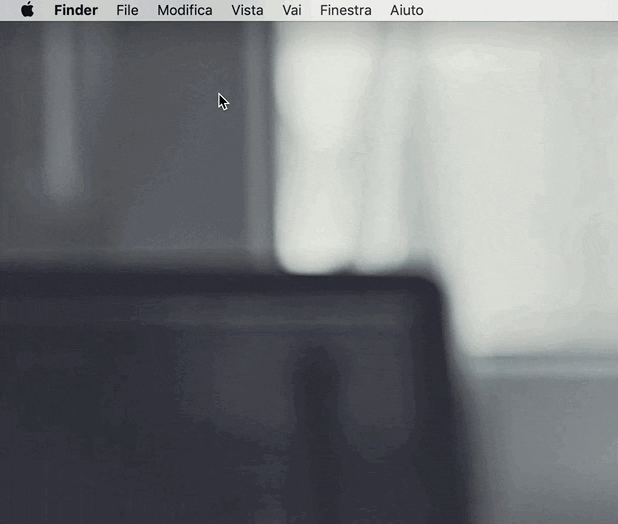
- Apri diventa Apri in una nuova finestra e chiudi – se avete selezionato un file in Finder, scegliendo questa opzione, si apre il file in questione e si chiude la finestra del Finder.
- Chiudi finestra diventa Chiudi tutto.
- Sposta nel cestino diventa Elimina adesso.
.
Finder – Vista Elenco e Colonne
Nella vista Elenco del Finder, se tenete premuto il tasto Opzione (⌥) e fate clic sull’icona a forma di triangolino accanto ad una cartella per espanderne il contenuto, verrà rivelato anche il contenuto di qualsiasi sottocartella presente in quella principale.
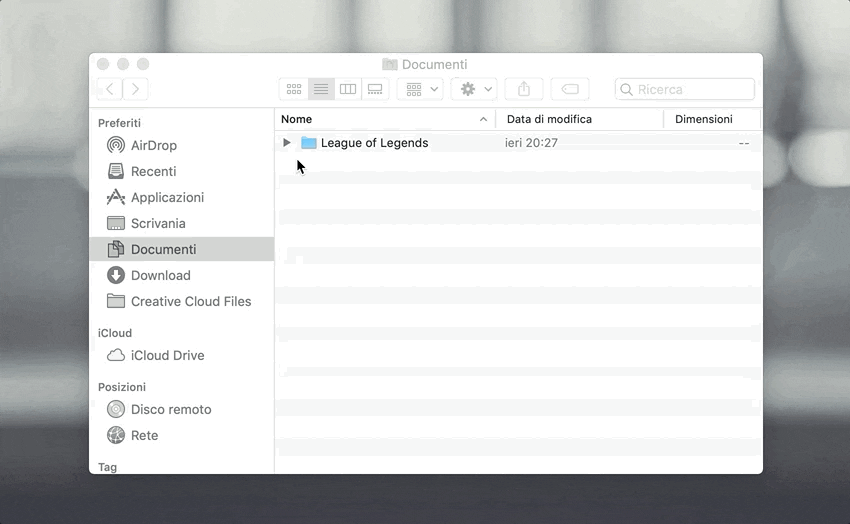
Nella vista Colonne, invece, potrete ridimensionare tutte le colonne di una finestra contemporaneamente. Come? Premendo il tasto Opzione (⌥) mentre state ridimensionando una colonna.
Icone di Sistema nella Barra dei menu
Tenendo premuto il tasto Opzione (⌥) quando si fa un clic su una delle icone presenti nella barra dei menu, spesso verranno fuori delle funziona nascoste. Ad esempio, tenendo premuto il tasto Opzione (⌥), fate un clic col mouse sull’icona del volume: invece di visualizzare il cursore per aumentare o diminuire l’audio, vedrete apparire un menu relativo ai dispositivi di ingresso e di uscita.
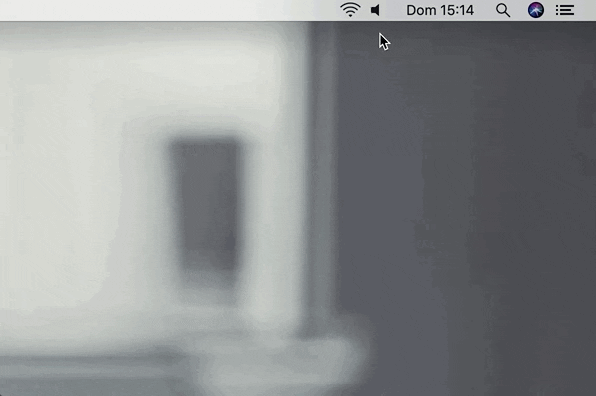
Stessa cosa vale per l’icona del Wi-Fi che, se cliccata mentre mantenete premuto il tasto Opzione (⌥), mostrerà tante informazioni relative alla rete alla quale siete connessi. Un clic sull’icona delle Notifiche con tasto Opzione (⌥) premuto, invece, abiliterà la modalità Non disturbare.
Safari
Per cancellare la cronologia di Safari includendo cache e cookies, dovete selezionare dalla barra dei menu Safari > Cancella cronologia… Se invece tenete premuto il tasto Opzione (⌥), la voce Cancella cronologia… diventerà Cancella cronologia e mantieni dati di siti web.
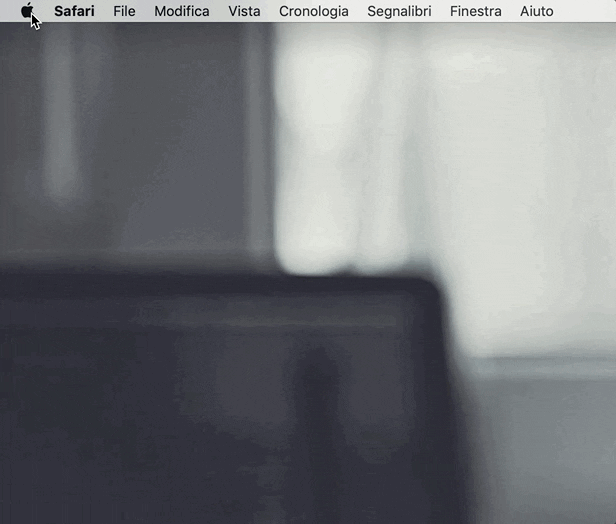
Se premete poi il tasto Opzione (⌥) quando fate clic sul pulsante di chiusura (X) di una scheda, tutti gli altri tab verranno chiusi, tranne quella attiva. E’ per questo che nel menu File di Safari, l’opzione Chiudi panello diventa Chiudi altri pannelli con il tasto Opzione (⌥) premuto.
Formato file Anteprima
Quando state salvando o esportando un file con Anteprima, tenete premuto il tasto Opzione (⌥) e poi cliccate sul menu a tendina Formato relativo appunto ai formati disponibili: accederete così a molti altri tipi di estensioni.
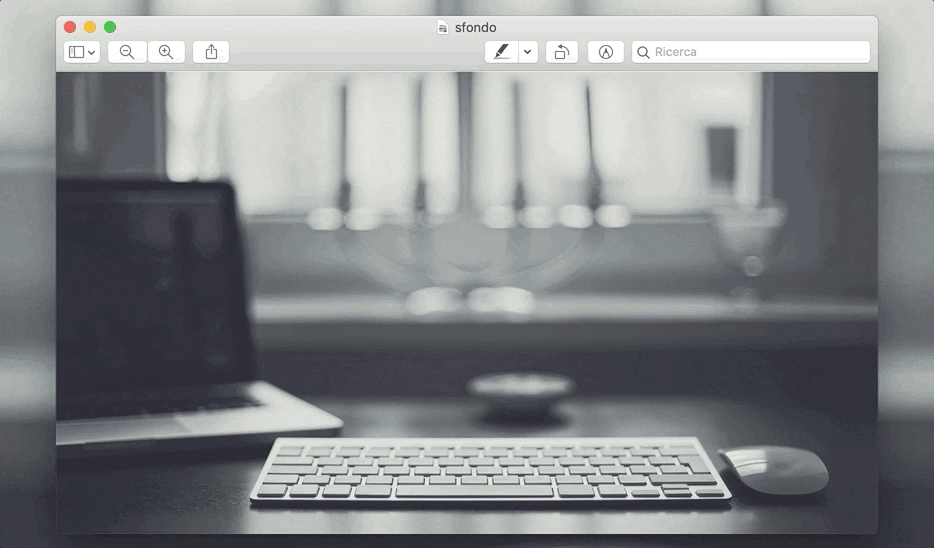
Preferenze di Sistema
Come ben sapete, sulla tastiera del Mac sono presenti alcune icone che, se premute, vi consentono di compiere determinate azioni. Ad esempio, premendo i tasti F11 o F12 regolerete il volume dell’altoparlante.
Se tenete premuto il tasto Opzione (⌥) mentre premete anche uno di questi tasti funzione, tale combinazione aprirà il pannello delle Preferenze di Sistema associato a quella determinata funzione. Un esempio: tenendo premuti i tasti Opzione (⌥) e F11 insieme si apriranno le preferenze di sistema relative al suono.
Uscita forzata
Se un’applicazione sta facendo i capricci e avete bisogno di killare il processo, tenendo premuto il tasto Opzione (⌥), fate clic col tasto destro del mouse sull’icona dell’app da chiudere presente sul Dock e selezionate dal “nuovo” menu la voce Uscita forzata.
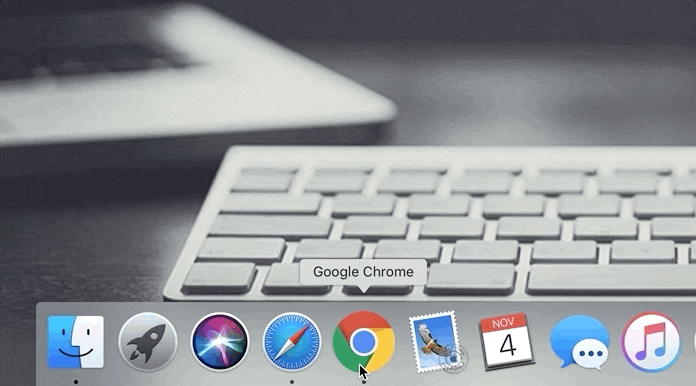
Compiendo la stessa azione, potrete inoltre decidere di nascondere tutte le altre app aperte sulla scrivania, selezionando la voce Nascondi altre.
Ridimensionamento Finestre con tasto Opzione
Normalmente, per ridimensionare una finestra, ci si posiziona col mouse su un lato o su un angolo dell’elemento che vogliamo ingrandire o rimpicciolire e lo trasciniamo verso il lato o l’angolo opposto dello stesso. Premendo il tasto Opzione (⌥), invece, la finestra – il cui punto centrale resterà il medesimo – verrà ridimensionata su tutti e quattro gli angoli contemporaneamente, dall’esterno verso il centro e viceversa.
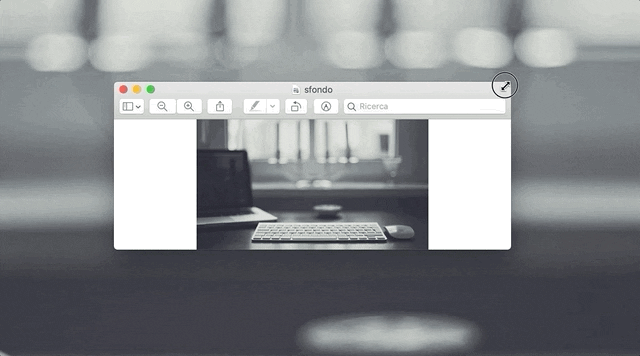
Se siete a conoscenza di altre funzioni nascoste di MacOS accessibili con il tasto Opzione, vi invito a condividerle con noi nei commenti! Altri articoli utili, li trovate nella nostra sezione Guide.



Leggi o Aggiungi Commenti